Како издвојити листу покренутих, заустављених, онемогућених услуга у оперативном систему Виндовс 10
Виндовс(Windows) има мноштво услуга(Services) које се покрећу у позадини, и док су доступне у додатку за (Snap-in)услуге(Services) , ако желите да издвојите листу Покренутих(Running) , Заустављених(Stopped) , Онемогућених (Disabled)услуга(Services) у оперативном систему Виндовс 10(Windows 10) , пратите овај пост за једноставне кораке.
Извуците листу покренутих(Running) , заустављених(Stopped) , онемогућених (Disabled) услуга(Services) у оперативном систему Виндовс 10(Windows 10)
У овом посту ћемо погледати стандардни приступ извозу листе услуга које може да изврши било који корисник Виндовс(Windows) -а . На крају смо такође поделили како се може извести листа Виндовс (Windows) услуга(Services) помоћу командне линије.
- Сервицес Снап-ин
- СервиВин алат
- Командна линија и ПоверСхелл
Прва два су лак излаз јер су софтвер, али последњи је за оне који су задовољни командном линијом и не желе да инсталирају никакав додатни софтвер.
1] Коришћење додатка за услуге
Отворите Промпт за покретање(Run Prompt) ( Win +R ) и откуцајте Сервицес.мсц(Services.msc) , а затим притисните тастер Ентер(Enter) . Отвориће додатак Сервицес(open the Services snap-in) , који приказује листу услуга заједно са описом, статусом(Status) и типом покретања(Startup) . Ову конзолу можете користити да покренете, зауставите и онемогућите било коју услугу у оперативном систему Виндовс 10(Windows 10) .
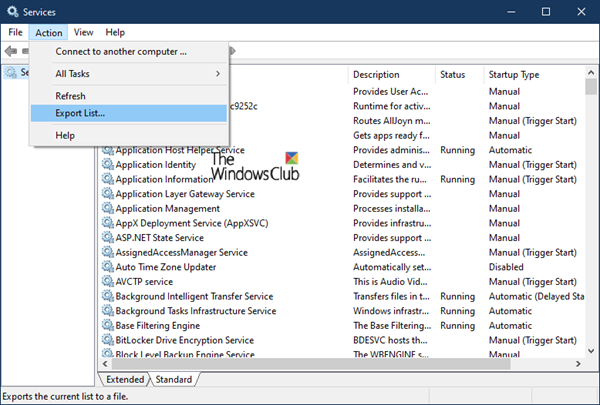
Када сте овде, можете кликнути на мени Акција(Action) , а затим на листу за извоз(Export List) . Затим ће од вас бити затражено да сачувате датотеку са именом по вашем избору у ЦСВ(CSV) формату. Затим можете отворити датотеку у Екцел(Excel) -у или Гоогле документима(Google Docs) и сортирати према било ком од поља. Овако изгледа извезена листа услуга.
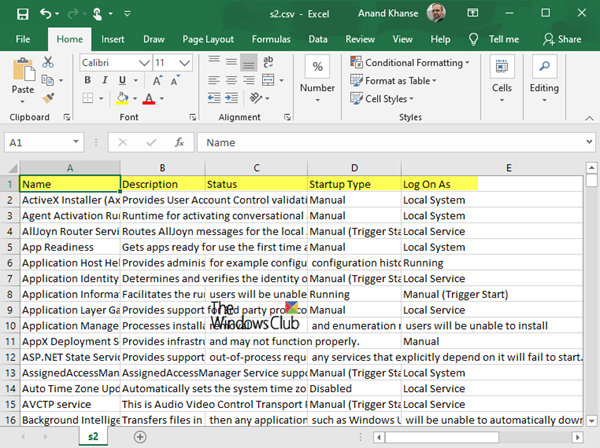
2] Коришћење алата СервиВин
Нирсофт(Nirsoft) нуди много помоћног софтвера, од којих је један СервиВин(ServiWin) . То је преносива апликација која приказује листу инсталираних драјвера и услуга на вашем рачунару. Такође вам омогућава да управљате услугама из свог интерфејса, а затим сачувате листу услуга и драјвера у датотеку или прегледате ХТМЛ(HTML) извештај о инсталираним услугама/драјверима у било ком претраживачу.

Предност генерисања листе услуга помоћу СервиВин-(ServiWin) а је у томе што је извештај видљив и бољи у поређењу са горњим методом. Ако треба да пошаљете листу техничкој подршци или било коме ко може да разуме, ово је бољи избор. Још једна предност коришћења софтвера је што можете издвојити листу драјвера инсталираних на рачунару.
3] Командна линија и ПоверСхелл
Испод су две команде које вам омогућавају да извршите у командној линији и ПоверСхелл-у да бисте генерисали листу услуга , респективно.
sc query type= service > "%userprofile%\Desktop\ServicesList.txt"
Get-Service | Where-Object {$_.Status -eq "Running"} | Out-File -filepath "$Env:userprofile\Desktop\ServicesList.txt"
Оба ће извести услуге као ТКСТ(TXT) датотеку, која се касније може анализирати.
Надам се да је пост био од помоћи.
Related posts
Како омогућити евиденцију отклањања грешака за услугу Нетлогон на Виндовс 10
Како омогућити или онемогућити ИП Хелпер Сервице у оперативном систему Виндовс 10
Како омогућити услугу ДНС клијента ако је засивљен у оперативном систему Виндовс 10
Како онемогућити услугу Виндовс Инсидер у оперативном систему Виндовс 10
НТП клијент показује нетачно време у оперативном систему Виндовс 10
Емулирајте кликове миша тако што ћете лебдети помоћу миша без клика у оперативном систему Виндовс 10
Нека Фирефок приказује контроле медија на закључаном екрану Виндовс 10
Како да поправите грешку Рундлл32 је престао да ради
Како отворити .аспк датотеке на Виндовс 10 рачунару
Опцију Сакриј траке са алаткама у контекстуалном менију траке задатака у оперативном систему Виндовс 10
Најбоље бесплатне игре Моунтаин Спортс за Виндовс 10 ПЦ
Како блокирати веб локације за одрасле у оперативном систему Виндовс 10 користећи ДНС услуге
Како онемогућити класе преносивог складишта и приступ у оперативном систему Виндовс 10
Направите пречицу на тастатури да бисте отворили своју омиљену веб локацију у оперативном систему Виндовс 10
Како инсталирати профил боја у Виндовс 10 користећи ИЦЦ профил
Објашњавање модерног хоста за подешавање у оперативном систему Виндовс 10. Да ли је безбедно?
Асхампоо ВинОптимизер је бесплатни софтвер за оптимизацију оперативног система Виндовс 10
Виндовс 10 непотребне услуге које можете безбедно да онемогућите
Најбољи бесплатни софтвер за молекуларно моделирање за Виндовс 10
Претворите ЕПУБ у МОБИ - Бесплатни алати за претварање за Виндовс 10
